ホームページ >システムチュートリアル >Windowsシリーズ >PC に DirectX をダウンロードして更新する方法
PC に DirectX をダウンロードして更新する方法
- 王林オリジナル
- 2024-06-14 19:45:301088ブラウズ
Windows でゲームをする場合は、おそらく DirectX について聞いたことがあるでしょう。しかし、DirectX は実際には何をするのでしょうか? 更新したり、オプションを調整したりする必要があるのでしょうか?使用している DirectX のバージョンと、それに対して何らかのアクションを実行する必要があるかどうかを確認する方法を見てみましょう。
DirectX とは何ですか?
DirectX の概要で説明したように、この用語は、ゲームのグラフィック要素を処理する Windows の一連の API (API の詳細をご覧ください) を指します。同じコンポーネント セットを備えたゲーミング PC は 2 台ないため、ゲーム開発者は DirectX ライブラリを使用して、あらゆる種類のコンピュータで動作するゲームを作成します。
API は、ゲームがコンピューター内のハードウェアと適切にインターフェイスするのに役立ちます。つまり、開発者は、数百の GPU ではなく、1 つの DirectX バージョンでゲームが動作することを確認できます。これは、開発者がどのハードウェアを扱っているかを正確に知っているゲーム機とは対照的です (たとえば、すべての PS5 の内部構造は同じであるため)。
DirectX が唯一のグラフィックス API ではないことに注意してください。 DirectX と、最も人気のある代替グラフィックス API の 1 つである OpenGL を比較しました。
DirectX のバージョンは何ですか?
この記事の執筆時点では、DirectX の最新バージョンは DirectX 12 (より具体的には、その DirectX 12 Ultimate リビジョン) であり、これは Windows 10 と Windows 11 でのみ利用可能です。サポートされていない古い Windows バージョンを使用している場合は、ゲーム体験は理想的ではなくなります。
パネルを開いて、PC にインストールされている DirectX のバージョンに関する情報を簡単に確認できます。これを行うには、Win + R を押して [ファイル名を指定して実行] ダイアログを開き、「dxdiag」と入力します。ドライバーがデジタル署名されていることを確認するかどうかを尋ねられたら、希望するものを選択してください。大きな違いはありません。
すぐに、「DirectX 診断ツール」というタイトルのウィンドウが表示されます。
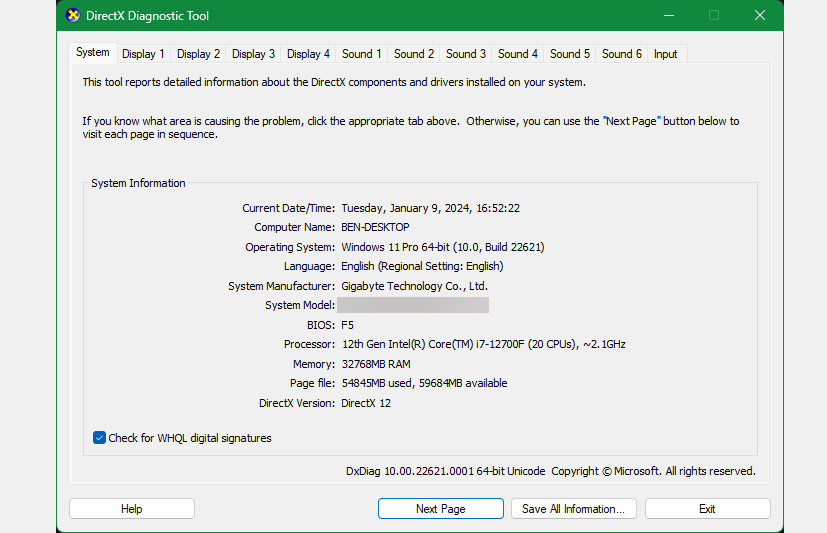
[システム] タブの [システム情報] ボックスの下部に [DirectX バージョン] が表示され、インストールした内容を確認できます。 Windows 11 または Windows 10 を使用している場合は、ここに DirectX 12 が表示されるはずです。 Windows アップデートがない場合は確認してください。
ここにいる間に、[ディスプレイ] タブをクリックして (複数のモニターを使用している場合は複数のモニターが表示されます)、コンピューターが DirectX のすべての機能をサポートしていることを確認する必要があります。 DirectDraw アクセラレーション、Direct3D アクセラレーション、および AGP テクスチャ アクセラレーションはすべて [有効] になっているはずです。グラフィック カードが DirectX 12 Ultimate をサポートできるほど新しい場合は、ここでもその確認が表示されます。
現在のビルドが DirectX 12 Ultimate をサポートしていない場合、それを利用するには PC のハードウェアをアップグレードする必要がある場合があります。
DirectX をダウンロードするにはどうすればよいですか?
最新バージョンの Windows では、DirectX を直接ダウンロードする必要はありません。 Windows の一部であるため、更新プログラムが利用可能な場合は、Windows Update 経由で更新プログラムを入手できます。つまり、新しいゲームを実行するときに、DirectX アップデートを手動でインストールすることを心配する必要もありません。
Windows Update を無効にしていない限り、インストールされている DirectX のバージョンは常に最新である必要があります。必要に応じていつでも Windows 更新プログラムを手動で確認できます。
非常に多くの DirectX バージョンがインストールされているのはなぜですか?
使用している Windows のバージョンによって、コンピューターで実行できる DirectX の最新バージョンが決まりますが、最新版が唯一インストールされているという意味ではありません。 DirectX は Windows に組み込まれていますが、あらゆる種類の DirectX ファイルが C:WindowsSystem32 (および 64 ビット版の Windows では C:WindowsSysWOW64) にある可能性があります。
これはなぜですか?
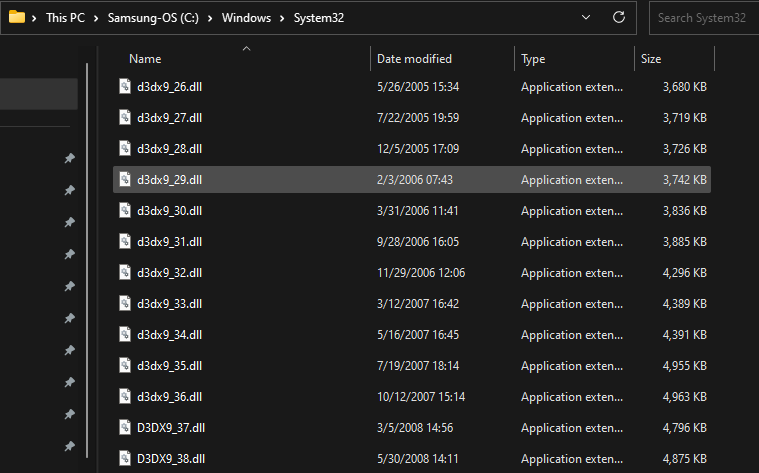
答えは、コンピューターに Microsoft Visual C++ 再頒布可能パッケージのコピーが非常に多く含まれている理由と似ています。すべてのゲームは、そのゲームが構築された特定のバージョンの DirectX に依存しています。たとえば、開発者が DirectX 11 アップデート 40 を使用するゲームを作成した場合、バージョン 40 のみが動作します。新しいものには互換性がありません。 DirectX 12 を搭載しているからといって、そのタイトルで単純にパフォーマンスが向上するわけではありません。
したがって、その正確なバージョンをすでに持っている場合を除き、新しいゲームをインストールするたびに、DirectX の一意のコピーがインストールされる可能性があります。これにより、プレイするすべてのゲームを実行するために、システム上に数十の DirectX のコピーが存在する可能性があります。
ゲームでは常に必要なものをインストールする必要がありますが、Microsoft の DirectX エンドユーザー ランタイム ツールを実行して、システムに従来の DirectX ライブラリをインストールすることもできます。これは、使用している最新バージョンの DirectX には影響しませんが、古いゲームをたくさんプレイする場合は、これらのライブラリをすべて一度にインストールすると時間を節約できる可能性があります。
DirectX をアンインストールするか再インストールする必要がありますか?
DirectX をアンインストールまたは再インストールする正式な方法はありません。 Windows の設定アプリのアプリ パネルから削除することはできません。しかし、これは通常のプログラムではないため、そうする必要がある理由はありません。これは、Windows がグラフィックスを表示する方法の中核となる部分です。
上で述べたように、複数のバージョンの DirectX がインストールされていることを心配する必要はありません。これらの追加ライブラリは何も害を及ぼすものではなく、特定のゲームをダウンロードしたときに何らかの理由でインストールされたものです。
上記のフォルダー内の個々の DirectX ファイルを削除しようとしないでください。これにより、ゲームやその他のプログラムが正常に動作しなくなる可能性があります。 DirectX の特定のバージョンで問題が発生している場合は、保留中の Windows 更新プログラムをインストールするか、それを使用するゲームを再インストールしてみてください。また、DirectX エラーが発生した場合に、「DirectX セットアップでファイルをダウンロードできませんでした」などの問題を修正する方法を示しました。
DirectX とは何か、インストールされているバージョンを確認する方法、最新のアップデートを入手する方法について説明しました。 Windows がゲーム用プラットフォームとして非常に人気がある理由の 1 つは、グラフィック ツールのこの強力なライブラリです。ゲームをプレイする場合、これはコンピュータの通常の部分であり、ほとんどの場合、DirectX を管理するために何もする必要はありません。
以上がPC に DirectX をダウンロードして更新する方法の詳細内容です。詳細については、PHP 中国語 Web サイトの他の関連記事を参照してください。

